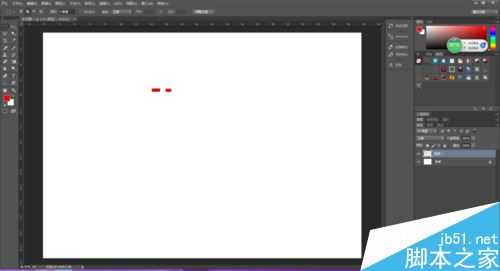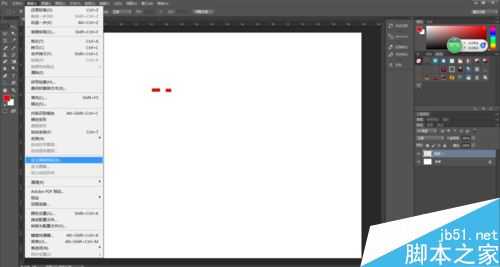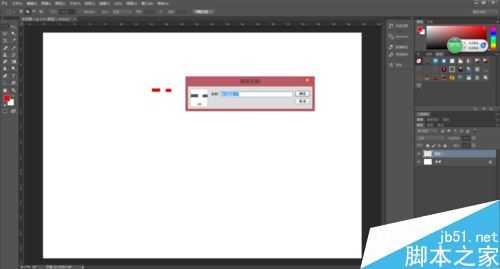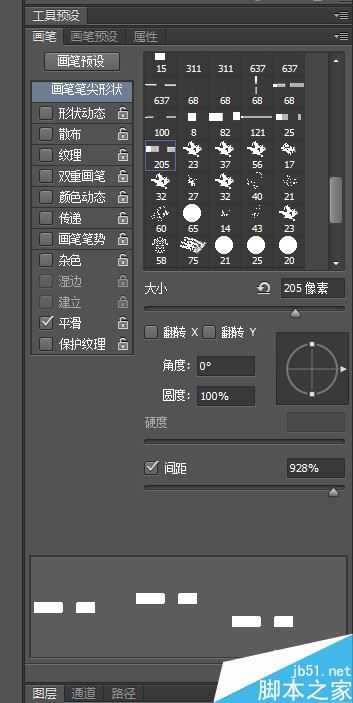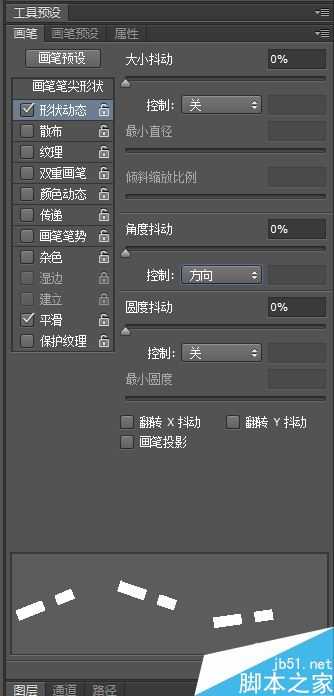相思资源网 Design By www.200059.com
在使用PS时经常需要用到一些画笔,但是PS能提供的画笔数量并不是很多。这时就需要我们根据自己的需要画出一些画笔样式,下面就为大家详细介绍在PS中制作画笔样式方法,一起来看看吧。
步骤
1、打开PS软件新建一张画板。
2、新建一个图层,用选取工具画出一个自己需要的画笔形状,并涂上任意颜色。
3、点击编辑,选择“定义画笔预设”。
4、定义画笔名称,点击确定。
5、打开画笔预设工具,找到刚刚制作的画笔样式。点击画笔笔尖形状,调整间距通过下方小窗口调整到合适的间距。
6、再点击形状动态,将他的角度控制改为方向即可。经过这样的设置便可在画板上画出想要的形状。
注意事项
每次使用时后两部步骤都需要重复
以上就是在PS中制作画笔样式方法介绍,操作很简单的,大家按照上面步骤进行操作即可!
标签:
画笔样式
相思资源网 Design By www.200059.com
广告合作:本站广告合作请联系QQ:858582 申请时备注:广告合作(否则不回)
免责声明:本站文章均来自网站采集或用户投稿,网站不提供任何软件下载或自行开发的软件! 如有用户或公司发现本站内容信息存在侵权行为,请邮件告知! 858582#qq.com
免责声明:本站文章均来自网站采集或用户投稿,网站不提供任何软件下载或自行开发的软件! 如有用户或公司发现本站内容信息存在侵权行为,请邮件告知! 858582#qq.com
相思资源网 Design By www.200059.com
暂无在PS中制作画笔样式方法的评论...
稳了!魔兽国服回归的3条重磅消息!官宣时间再确认!
昨天有一位朋友在大神群里分享,自己亚服账号被封号之后居然弹出了国服的封号信息对话框。
这里面让他访问的是一个国服的战网网址,com.cn和后面的zh都非常明白地表明这就是国服战网。
而他在复制这个网址并且进行登录之后,确实是网易的网址,也就是我们熟悉的停服之后国服发布的暴雪游戏产品运营到期开放退款的说明。这是一件比较奇怪的事情,因为以前都没有出现这样的情况,现在突然提示跳转到国服战网的网址,是不是说明了简体中文客户端已经开始进行更新了呢?